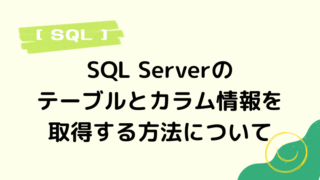今回は、JavaScriptから外部のAPIを実行するアプリを作成します。
JavaScriptでAPIを実行する仕組みとしては fetch と XMLHttpRequest があり、
fetch の方が一般的に推奨される方法となります。
動作確認としてGitHubの検索APIを利用しリポジトリ数を取得したいと思います。
GitHub APIの詳細についてはGitHub Docsを確認してください。
fetch と XMLHttpRequest の違い
簡単ではありますが、fetch と XMLHttpRequest の違いについてまとめてみました。
正直自分が実装する場合はあまり深く考えず、
動作環境の制約(古いブラウザ)があればXMLHttpRequestを使用し、
動作環境の制約が無ければfetchを使用するという感じで使い分けしています。
また、fetchのポリフィル(Polyfill)を利用すればfetch APIを古いブラウザでも利用できるようです。
仕組み
PromiseベースのAPIであり、非同期操作をシンプルかつ直感的に扱うことができる。そのためソースコードの可読性が向上する。
動作環境
幅広いブラウザでサポートされている。
拡張性
response.json() や response.text() などの便利なメソッドが提供されている。
ネットワークエラー対応
Promiseチェーン内でエラーをキャッチしやすく、ネットワークエラーのハンドリングが容易。
仕組み
コールバックベースで、複雑なコード構造が必要となる。
動作環境
古いブラウザでサポートされており、環境制限がある場合には優位となる。
ネットワークエラー対応
ステータスを条件に分岐させればハンドリングできる、
プログラム概要
①「確認」ボタンをクリックすることで、JavaScript関数の searchGitHub() を呼び出します。
<input type="text" id="searchword">
<input type="button" value="検索" onclick="searchGitHub()">②各メッセージ項目の初期化と入力値を取得します。
// メッセージ初期化
document.getElementById("fetchMsg").innerHTML = "";
document.getElementById("xhrMsg").innerHTML = "";
var sysMsgElement = document.getElementById("sysMsg");
sysMsgElement.innerHTML = "";
sysMsgElement.style.color = "red";
sysMsgElement.style.display = "none";
// 入力値取得
var inputValue = document.getElementById("searchword").value;③未入力の場合はエラーメッセージを表示し終了します。
if (inputValue == "") {
sysMsgElement.style.display = "block";
sysMsgElement.innerHTML = "未入力です";
return;
}④JavaScript関数の callapi_fetch() と callapi_xhr() 呼び出しに入力値を渡します。
callapi_fetch(inputValue);
callapi_xhr(inputValue);[callapi_fetch概要]
⑤入力値を基にURLを作成し、GETリクエストを送信します。
var apiUrl = "https://api.github.com/search/repositories?q=" + inputValue;
// GETリクエストを送信
fetch(apiUrl)⑥問題がなければfetchMsgに対して結果(total_count)を入力します。
.then(data => {
document.getElementById("fetchMsg").innerHTML = "[fetch処理]: " + inputValue + "のリポジトリ総数は、" + data.total_count + "件です。";
})[callapi_xhr概要]
⑦入力値を基にURLを作成し、GETリクエストを送信します。
// XMLHttpRequestオブジェクト作成
var xhr = new XMLHttpRequest();
// リクエスト設定(メソッド、URL、非同期フラグ設定)
xhr.open("GET", "https://api.github.com/search/repositories?q=" + inputValue, true); //
// リクエスト送信
xhr.send();⑧問題がなければ戻り値が文字列のためJSON形式に変換します。
var responseText = xhr.responseText;
var jsonData = JSON.parse(responseText);⑨JSONから結果(total_count)を取得しxhrMsgに入力します。
document.getElementById("xhrMsg").innerHTML = "[XMLHttpRequest処理]: " + inputValue + "のリポジトリ総数は、" + jsonData.total_count + "件です。";ソースコード
<html>
<head>
<title>ボタンクリックイベント</title>
</head>
<body>
<h1>JavaScriptからのAPI実行</h1>
<p>GitHubの総リポジトリ数を検索します。<br>検索キーワードを入力してください。</p>
<input type="text" id="searchword">
<input type="button" value="検索" onclick="searchGitHub()">
<p id="sysMsg" style="display:none;"></p>
<p id="fetchMsg"></p>
<p id="xhrMsg"></p>
<!-- JavaScriptのコード -->
<script>
function searchGitHub() {
// メッセージ初期化
document.getElementById("fetchMsg").innerHTML = "";
document.getElementById("xhrMsg").innerHTML = "";
var sysMsgElement = document.getElementById("sysMsg");
sysMsgElement.innerHTML = "";
sysMsgElement.style.color = "red";
sysMsgElement.style.display = "none";
// 入力値取得
var inputValue = document.getElementById("searchword").value;
// 未入力判定
if (inputValue == "") {
sysMsgElement.style.display = "block";
sysMsgElement.innerHTML = "未入力です";
return;
}
callapi_fetch(inputValue);
callapi_xhr(inputValue);
}
function callapi_fetch(inputValue) {
var apiUrl = "https://api.github.com/search/repositories?q=" + inputValue;
// GETリクエストを送信
fetch(apiUrl)
.then(response => {
// レスポンスが正常に受信された場合
if (response.ok) {
return response.json(); // JSONデータを取得
} else {
throw new Error('APIリクエストに失敗しました。');
}
})
.then(data => {
// レスポンスデータを処理
console.log(data.total_count);
document.getElementById("fetchMsg").innerHTML = "[fetch処理]: " + inputValue + "のリポジトリ総数は、" + data.total_count + "件です。";
})
.catch(error => {
// エラーハンドリング
console.error(error);
});
}
function callapi_xhr(inputValue) {
// XMLHttpRequestオブジェクト作成
var xhr = new XMLHttpRequest();
// リクエスト設定(メソッド、URL、非同期フラグ設定)
xhr.open("GET", "https://api.github.com/search/repositories?q=" + inputValue, true); //
// リクエスト送信
xhr.send();
// レスポンス処理
xhr.onreadystatechange = function () {
if (xhr.readyState === XMLHttpRequest.DONE) {
if (xhr.status === 200) {
// 戻り値は文字列
var responseText = xhr.responseText;
try{
var jsonData = JSON.parse(responseText);
console.log(jsonData.total_count);
document.getElementById("xhrMsg").innerHTML = "[XMLHttpRequest処理]: " + inputValue + "のリポジトリ総数は、" + jsonData.total_count + "件です。";
} catch (error) {
console.error('JSONパースエラー:', error);
}
} else {
// エラーハンドリング
console.error('Request failed with status:', xhr.status);
}
}
};
}
</script>
</body>
</html>サンプル
See the Pen CallAPI by alunote (@alunote) on CodePen.
まとめ
JavaScriptからAPIを呼び出し方法はいくつかありますが、迷った場合はfetchを選択すれば良いかと思います。
JavaScriptからAPIを実行できれば、ウェブページやウェブアプリケーションを動的に更新したり、入力項目に対する入力補助などパフォーマンスの向上ができるかと思います。ユーザーエクスペリエンスの向上やデータの活用が可能になり、豊かなウェブアプリケーションを開発できるのではないでしょうか。
説明は以上となります。
この記事が誰かの助けになれば幸いです。